Membuat tabel di Azure Data Explorer
Membuat tabel adalah langkah penting dalam proses penyerapan dankueri data di Azure Data Explorer. Artikel berikut ini memperlihatkan cara membuat tabel dan pemetaan skema dengan cepat dan mudah menggunakan antarmuka pengguna web Azure Data Explorer.
Catatan
Untuk membuat tabel baru berdasarkan data yang sudah ada, lihat Mendapatkan data dari file atau Mendapatkan data dari penyimpanan Azure.
Prasyarat
- Akun Microsoft atau identitas pengguna Microsoft Entra. Langganan Azure tidak diperlukan.
- Kluster dan database Azure Data Explorer. Membuat kluster dan database.
- Izin Admin Pengguna database atau Database. Untuk informasi selengkapnya, lihat Kontrol akses berbasis peran Kusto.
- Masuk ke antarmuka pengguna web Azure Data Explorer dan tambahkan koneksi ke kluster Anda.
Catatan
Untuk mengaktifkan akses antara kluster dan akun penyimpanan tanpa akses publik (dibatasi untuk titik akhir privat/titik akhir layanan), lihat Membuat Titik Akhir Privat Terkelola.
Membuat tabel
Di panel navigasi, pilih Kueri.
Pilih + Tambahkan>Tabel atau klik kanan pada database tempat Anda ingin membuat tabel dan pilih Buat tabel.
Tab tujuan
Jendela Buat tabel terbuka dengan tab Tujuan dipilih.
Bidang Kluster dan Database telah diisi sebelumnya. Anda dapat memilih nilai yang berbeda dari menu drop-down.
Di Nama tabel, masukkan nama untuk tabel Anda.
Tip
Nama tabel dapat mencapai 1024 karakter termasuk alfanumerik, tanda hubung, dan garis bawah. Karakter khusus tidak didukung.
Pilih Berikutnya: Skema
Tab skema
Pilih Tambahkan kolom baru dan panel Edit kolom terbuka.
Untuk setiap kolom, masukkan Nama kolom dan Jenis data. Buat kolom lainnya dengan memilih Tambahkan kolom.
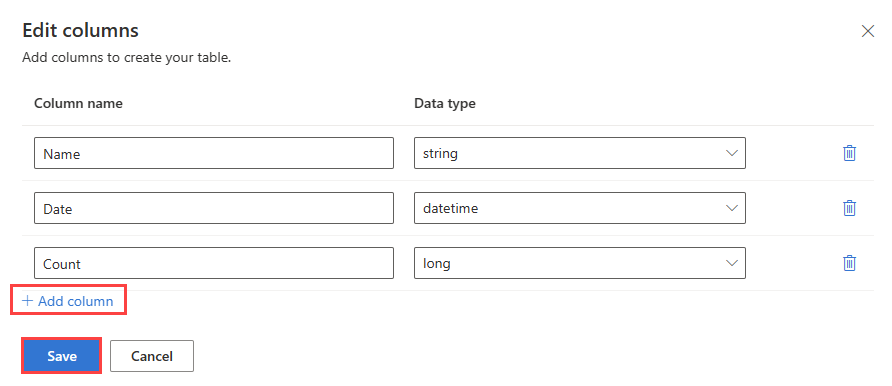
Pilih Simpan. Skema ditampilkan.
Pilih Berikutnya: Buat tabel.
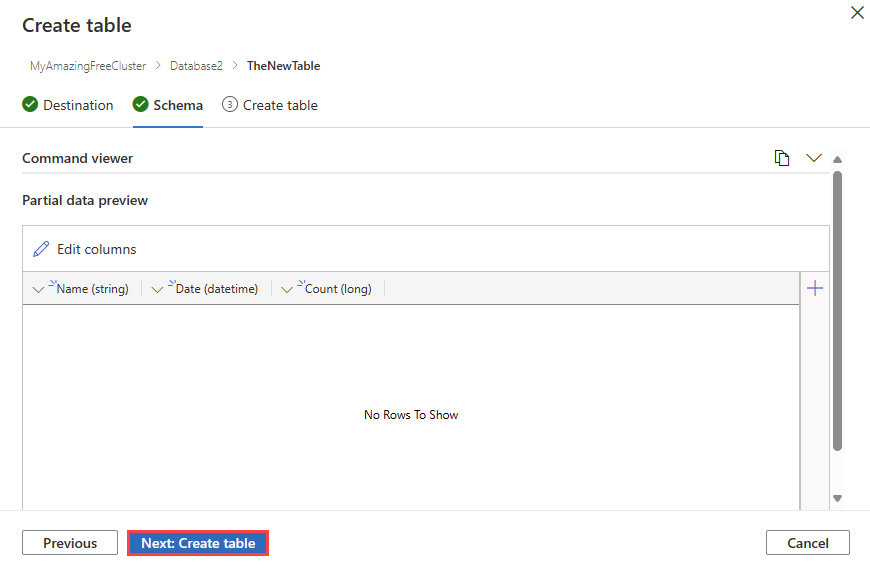
Tabel baru dibuat di tujuan target Anda, dengan skema yang Anda tentukan.